Mx9 5g tv box прошивка

Сегодняшний обзор будет посвящен очередной ТВ-приставке на Android - MX9, приобретенной мною на Aliexpress. Покупалась она в комнату для ребенка для просмотра мультиков онлайн, а потому изначально более мощные и, соответственно, дорогие варианты не рассматривались.
Вообще, сейчас полно ТВ-приставок в ценовом диапазоне $20-40, так что выбирать есть из чего. У меня дома постоянно используется Ubox 4K на RK3288 и MXV+ на Amlogic S905 и если первая меня устраивает полностью, то вторая нервирует своей медлительностью несмотря на 64-битный процессор. Поэтому, при выборе очередной коробочки, было решено рассматривать модели исключительно с чипом RK внутри. В остальном же все приставки мало чем отличаются, так что выбор MX9 оказался случайностью, основанной на сочетании низкой стоимости и нужного чипа.
На доставку приставки из Китая в Беларусь ушло около месяца. Продавец хорошо позаботился о сохранности отправления о время пересылки и упаковал его в дополнительную коробку, так что ко мне в руки все попало в первозданном виде.
Поставляется MX9 в оригинальной заводской упаковке, которая представляет собой коробку из повторно переработанного картона. На лицевой ее стороне можно увидеть схематическое изображение находящейся внутри приставки, а так же ее краткие характеристики, изображенные в виде иконок.
Внутреннее пространство коробки разделено на несколько секторов. В верхнем находится только приставка, а все остальное спрятано под картонной перегородкой.
Комплект поставки более чем стандартный: ТВ-приставка, блок питания для подключения приставки к сети, HDMI кабель, пульт и небольшая инструкция по эксплуатации.
Блок питания на 5В 2А.
К качеству изготовления претензий у меня нет никаких. Собрана коробочка достойно - нигде никаких щелей, ненужных зазоров или других неприятных мелочей нет. Пластик не воняет. Верх приставки - матовый пластик, что хорошо. Отпечатков пальцев на ней не остается. Физический кнопок на приставке нет, все манипуляции (в том числе включение/выключение и активация/деактивация спящего режима осуществляются исключительно с пульта ДУ). Боковинки - глянцевый пластик.
Все разъемы расположены на левой и задней стенке приставки. На левой находятся разъем для карт памяти стандарта SD/MMC, а так же 3 полноценных USB разъема.
На задней стенке можно увидеть еще один USB разъем, аудио разъем SPDIF, разъем AV для аналогового подключения приставки (к старым телевизорам через "тюльпаны"), HDMI разъем, разъем для сетевого кабеля RJ45, а так же разъем для подключения блока питания.
На фотографиях так же видны элементы пассивного охлаждения приставки - прорези в боковых стенках корпуса, через которые теплый воздух должен выходить наружу, а прохладный попадать внутрь приставки.

Низ приставки металлический (для улучшения рассеивания тепла), весь в прорезях для улучшения охлаждения элементов, спрятанных внутри корпуса.
На правой стенке приставки ничего нет, а за передней (полупрозрачной) прячутся диоды, информирующие нас о режиме ее работы. Красный светится пока приставка находится в спящем режиме, а синий пока она работает.
Больше ничего интересного во внешнем виде приставки нет, так что перейдем к комплектному пульту. Изготовлен он тоже неплохо, но как и у всех комплектных пультов, у него есть один огромный недостаток - отсутствие гироскопа. Использовать его как полноценную air mouse не получится.
Все манипуляции осуществляются при помощи кнопок. Но рассматривая его я увидел секцию TV control, позволяющую обучить пульт управлению телевизором.
Правда, по ходу дела выяснилось, что данная секция ни что иное, как бутафория чистой воды\ Сколько я не пытался, но перевести пульт в режим обучения у меня так и не получилось :( Так что комплектный ПДУ используется только для перевода приставки в спящий режим.
Теперь о само интересном - о том, как же работает ТВ-приставка MX9. А работает она, скажу я вам, весьма неплохо. Но перед этим вот ее основные характеристики (взяты со странички продавца):
После загрузки нас встречает привычный для таких устройств ланчер, адаптированный под управление комплектным пультом. Выглядит он следующим образом (на скрине он уже с установленным мною софтом):
В примерно таком же стиле представлен не только рабочий стол, но и другие пункты меню:
Из коробки на ней был установлен Android 5.1.1.
Так же в сети можно без проблем найти стоковую прошивку 4.4.4. Для получения root прав никаких танцев с бубном устраивать не нужно, они предоставлены пользователю сразу. С подключением по WiFi или кабелю никаких проблем нет - все срабатывает с первого раза. Скорость интернета у меня 30 Мб/сек, при подключении по кабелю скорость остается такой же. Приставка установлена через стенку от модема, подключена по WiFi - скорость доступа видна на скрине ниже.
Немного упала, но для целей, стоящих перед приставкой более чем достаточно.
В целом, приставка работает шустро. Особых лагов или притормаживаний замечено не было. Да, до RK3288 ей далеко, но то, что интерфейс более отзывчивый нежели в MXV+ это 100%.

А теперь о недостатках - для меня он тут всего один и это распределение встроенной памяти. Не знаю о чем думали те, кто создавал прошивку для устройства, но после установки нескольких нужным мне приложений память закончилась.
Так что пока ищу варианты переразметки памяти :( Если кто-то знает как это сделать на приставке с чипом RK3229 - поделитесь в комментариях, буду очень благодарен. Как вариант, можно прошить 4.4.4, думаю, памяти побольше станет, но как-то этот вариант мне не очень нравится.
В остальном же проблем с тв-приставкой нет. Bluetooth мышка и беспроводная клавиатура подключились с первого раза и работают без проблем. Онлайн видео так же воспроизводится плавно и без заметных глюков.
Если верить заявкам производителя, то MX9 поддерживает воспроизведение в формате 4К, но мне его смотреть негде :) Приставка подключена к телевизору с разрешение 720p, но без проблем работает в режиме 1080р. Аналоговый выход не проверял из-за отсутствия подходящего телевизора.
Так что если бы не проблема с нехваткой памяти, то MX9 можно было бы назвать удачным приобретением. Проблема частично решилось путем переноса установленных приложение на карту памяти, но хотелось бы все-таки побольше свободного пространства.
Приставка Android Smart TV Box MXQ PRO 4K нестабильно работала, WI-FI отваливался и человек попросил поменять его прошивку.
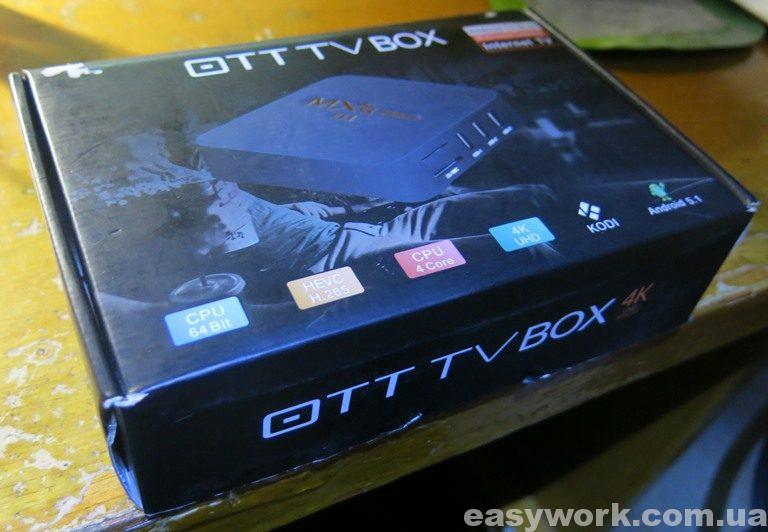
При включении приставка Android Smart TV Box MXQ PRO 4K включается довольно долго.

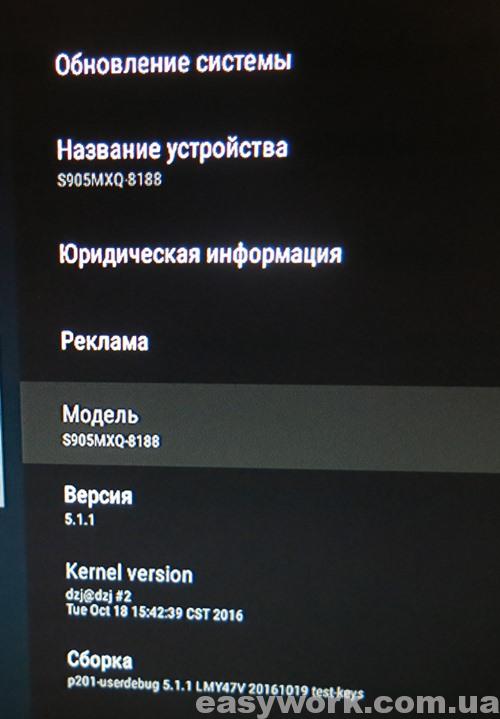
Поэтому разбираем приставку и смотрим что у нее внутри. На одной стороне платы ничего особо ничего нет.


Один раз даже окирпичил приставку и пришлось ее прошивать с замыканием 29-30 ножки NAND Flash для запуска загрузчика, т.к. USB_Burning_Tool не хотел видеть устройство после очередной прошивки.

Пробовал подключаться к приставке при помощи Better Terminal Emulator Magic и попытаться определить коды кнопок пульта, но это чрезвычайно трудоемко и нормально у меня программа отказалась работать.

В конечном итоге прошил приставку прошивкой MXQ_PRO_4K_rtl8188_hugsun_mod_r1.img и добавил следующим файлом remote по пути /system/etc/remote.conf. Заходить по этому пути при помощи ROOT Browser. Прошивка должна быть рутированная. Выше указанная прошивка уже имеет встроенный ROOT. С данными настройками пульта, прошивка стала видеть мой родной пульт
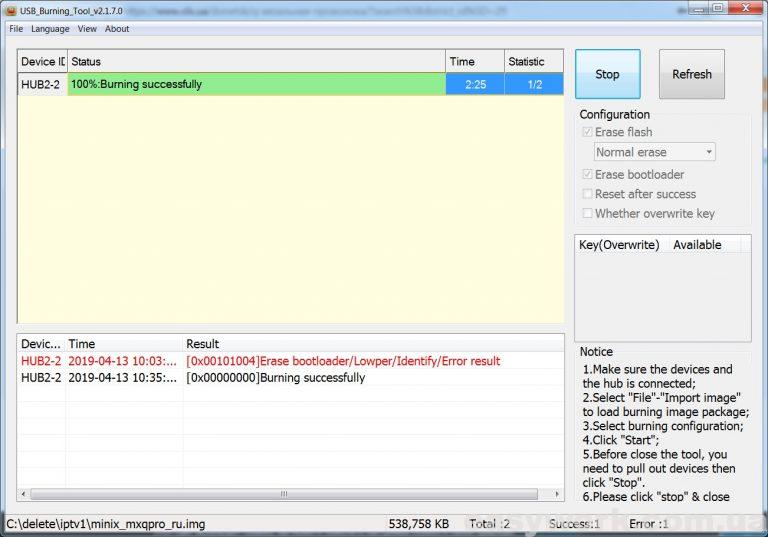

Умное телевидение становится все более распространенным, и неудивительно, что растает число людей, желающих пользоваться технологическими нововведениями. Но иногда со SMART-технологиями возникают проблемы. Чтобы их решить, а лучше – предупредить, разработчики стараются поддерживать свою продукцию, выпуская новые прошивки. Телевизионная приставка Android, как и любой другой девайс, может прошиваться. Попробуем разобраться, как прошить Android TV BOX.
Понятие о прошивках

Термин «прошивка» появилось достаточно давно, еще во времена первых вычислительных машин. Интересно, что до сегодняшних дней дошло и первоначальное название, и сам процесс, который ничуть не изменился.
Прошивать значит вносить другие значения в память устройства, чтобы внедрить новый функционал.
Конечно, сегодня это сделать намного проще. Необходимо скачать файл прошивки в нужном формате, записать его с помощью специальной программы на устройство и дождаться установки. Все самые важные действия программа-установщик сделает сама.
Аналогичным способом прошиваются все устройства с ОС Android.
Для чего прошивать TV BOX
Телевизионную приставку Android, как и другие девайсы, со временем прошивают. Назовем самые распространенные ситуации, когда это необходимо:
- устройство дает сбои (хотя с аппаратной частью все в порядке), и обычные настройки не решают проблему;
- обновление операционной системы. Новая версия решает многие проблемы и исправляет ошибки, поэтому повышает производительность работы девайса;
- желание повысить производительность гаджета. Любое устройство без ОС не более чем «железка», все функции выполняются именно благодаря программному обеспечению. От него зависит скорость и удобство работы с девайсом;
- улучшение дизайна, качества звука и изображения.
Что необходимо для прошивки
Чтобы перепрошить Android TV BOX, вам понадобится:
- компьютер с доступом в интернет;
- RockChip Batch Tools (RCB Tools) – программа, с помощью которой будет устанавливаться прошивка;
- драйверы для TV-приставки;
- файл прошивки;
- USB-кабель.
Важно, чтобы на компьютере была установлена ОС Windows, так как программа, с помощью которой прошивается девайс, написана именно под нее. Также нужно внимательно осмотреть кабель, чтобы убедиться в его целостности. На самой приставке требуется включить отладку по USB.
Прошиваем Android TV BOX
Есть два способа установить новое ПО на TV BOX. Первый – через режим Recovery:

- Скачайте файл прошивки и поместите его на карту памяти устройства.
- Включите приставку в розетку, но не запускайте.
- Поместите флеш-карту в приставку.
- Одновременно зажмите кнопки Reset и питания.
- Как только увидите надпись с логотипом фирмы-производителя приставки – отпустите кнопки. После этого прошивка установится автоматически.
Однако не все устройства поддерживают этот режим. В такой ситуации используется второй способ, не требующий записи на карту памяти. Рекомендуем ее извлечь на время, пока будет обновляться приставка.
Режимы подключения для прошивки
Чтобы прошивка Android TV BOX прошла успешно, необходимы драйверы. Они послужат идентификатором устройства и позволят компьютеру «понять» модель подключаемого к нему оборудования. Найти драйверы можно непосредственно на устройстве (аппаратный способ) или в архиве с прошивкой (программный способ). Рассмотрим каждый способ более подробно.
Аппаратный способ
Этот метод предусматривает использование драйверов, расположенных на устройстве. Выполняются следующие шаги:

Иногда в результате сбоя драйверы на устройстве могут быть повреждены или возникают другие ошибки, от которых никто не застрахован. Тогда используем второй способ установки драйверов, взятых из архива прошивки.
Программный способ
Рассматриваемый метод заключается в использовании архива драйверов и предусматривает такую последовательность операций:
Обновление займет несколько минут, не отключайте приставку от питания.
Подробнее о драйверах
Установку данного ПО достаточно произвести один раз. Обратите внимание на то, что при установке драйверов с компьютера может потребоваться ваше разрешение. Окно, в котором появится запрос на установку, выглядит так:

Это безопасно, вирусы вам не угрожают. Драйверы для RCB Tools вы сможете найти, перейдя по ссылке. После этого можно начать прошивку.
Как прошить приставку с помощью RockChip Batch Tools
На этапе, когда есть все необходимое и скачана прошивка Android-приставки, можно приступить к процессу ее установки:

- Извлеките из архива файл прошивки.
- Откройте программу RCB Tools.
- На нижней стороне корпуса приставки нажмите и удерживайте кнопку Recovery.
- Не отпуская кнопку Recovery, подключите Android по OTG (разъем находится на нижней части девайса между HDMI и AV-выходами).
- Отпустите кнопку, когда индикатор RCB Tools поменяет цвет на зеленый или синий.
- В конце строки «FW-путь» нажмите кнопку для того, чтобы указать путь к прошивке.
- Кликните «Обновить» внизу окна программы.
Далее прошивка установится автоматически, о чем вы будете оповещены соответствующей надписью.

Помните, что в процессе установки оборудование лучше не трогать, а первое включение может занять продолжительное время.
Если вы скачали zip-архив с OTA прошивкой, есть два способа как обновить ваше устройство: через Android (ниже показано как это сделать) или через меню восстановления.
Если вы скачали полную прошивку (zip-архив включающий в себя img файл, это руководство и программу USB Burning Tool) пожалуйста прочитайте следующие инструкции.
USB Burning Tool – это общая программа для обновления прошивки всех Amlogic устройств
1. Вам необходимо скачать архив с прошивкой. Необходимо удостовериться, что скачанная прошивка подходит для вашего устройства, иначе обновление прошивки может привести к опасным последствиям.
2. Распакуйте zip-архив. В полученной директории вы можете найти файл прошивки “img” и USB_Burning_Tool _v2.0.5.15.
3. Установите USB_Burning_Tool _v2.0.5.15. Во время установки, вы должны позволить установить дополнительные драйвера для Amlogic устройств.
4. Запустите программу и измените в меню язык на Английский

5. Откройте файл прошивки (File-Import Image) и нажмите "start".

6. Подключите устройство к компьютеру через OTG USB кабель. Устройство включится автоматически.
7. Когда компьютер обнаружит устройство, перепрошивка начнется автоматически. Если этого не произошло, проверьте установлены ли драйвера amlogic в диспетчере устройств и повторите их установку.


9. Отключите устройство от компьютера.
OTA ОБНОВЛЕНИЕ ПРОШИВКИ (может отличаться на НЕ Ugoos устройствах)
Установка прошивки из Android:
1. Скачайте архив с прошивкой в формате zip. Расположите скачанный файл на флеш карте или USB носителе. Подключите sd/usb карту в устройство.
2. Запустите устройство, запустите меню настроек, затем выберите меню "Об устройстве":

3. Запустите обновление системы:


4. В меню “Local update” нажмите кнопку “select” и выберите zip файл обновления:

5. Затем нажмите кнопку update: устройство перезагрузится и начнется установка прошивки. Не выключайте питание устройства пока идет процесс установки.

Перепрошивка из меню восстановления:
1. Вставьте usb носитель с OTA обновлением в бокс
2. Зажмите кнопку recovery и включите устройство
3. В меню восстановления выберите пункт “update from ext”

4. Система предложит вам выбрать sd карту или usb носитель. Вы должны выбрать udisk.

5. Затем выберите zip файл обновления предварительно записанный на usb носитель и система начнет процесс загрузки, проверит и установит прошивку.

OTG usb порты на Amlogic устройствах Ugoos:


Если ваше устройство превратилось в "кирпич" (легкий кирпич):
Самый простой способ решить эту проблему, без необходимости перемыкать контакты чипа NAND, это использовать программу Amlogic Bootcard Maker для создания загрузочной micro SD карты со стоковой прошивкой вашего устройства.

Всего лишь загрузите образ прошивки на (Micro) SD карту и вставьте ее в ваше устройство.
При загрузке вы попадете в меню восстановления и прошивка начнет устанавливаться автоматически. Когда ТВ бокс перезагрузится, извлеките micro SD карту, этот шаг очень важен, подождите 4-5 минут и обновление завершится.
Читайте также:


